
Har du nogensinde spekuleret på, hvorfor nogle fotos ser rigtige ud i nogle programmer, men vises sidelæns eller på hovedet i andre? Det skyldes, at der er to forskellige måder, et foto kan roteres på, og ikke alle programmer er på samme side.
De to måder, et billede kan roteres på
Traditionelt har computere altid roteret billeder ved at flytte de faktiske pixels i billedet. Digitale kameraer gider ikke automatisk at rotere billeder. Så selvom du brugte et kamera og holdt det lodret for at tage et billede i portrættilstand, ville det billede blive gemt sidelæns i liggende tilstand. Du kan derefter bruge et billedredigeringsprogram til at rotere billedet for at blive vist i dets korrekte stående retning. Billededitoren flyttede pixelerne for at rotere billedet og ændrede de faktiske billeddata.
Dette fungerede bare overalt. Det roterede billede ser det samme ud i hvert program ... så længe du tog dig tid til at rotere dem alle manuelt.
Producenter ønskede at løse denne irritation, så de tilføjede rotationssensorer til moderne digitale kameraer og smartphones. Sensoren registrerer, hvordan du holder kameraet, i et forsøg på at rotere fotos korrekt. Hvis du tager et billede i stående tilstand, ved kameraet og kan handle i overensstemmelse hermed, så du ikke behøver at rotere det selv.
RELATEREDE: Hvad er EXIF-data, og hvordan kan jeg fjerne dem fra mine fotos?
Desværre er der en lille advarsel. Digital kamerahardware kunne bare ikke klare at gemme billedet direkte i roteret form. Så i stedet for at udføre den beregningsintensive opgave med at rotere hele billedet, tilføjer kameraet et lille stykke data til filen og bemærker, hvilken retning billedet skal være i. Det føjer denne information til Exif-data at alle fotos har (som inkluderer den model af kamera, du tog det med, retningen og muligvis endda GPS-placeringen, hvor billedet blev taget ).
I teorien kunne du derefter åbne dette foto med en applikation, det ville se på Exif-tags og derefter præsentere billedet i den korrekte rotation for dig. Billeddataene gemmes i sin originale, ikke-roterede form, men Exif-koden giver applikationer mulighed for at rette dem.
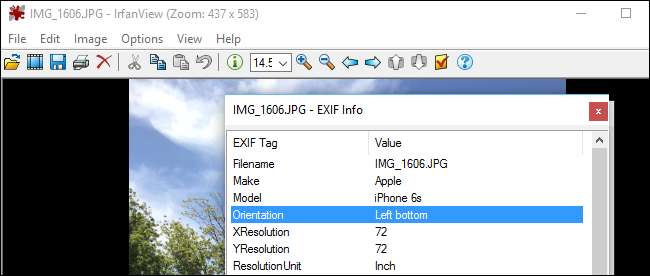
Ikke alle programmer er på samme side
Desværre overholder ikke hvert stykke software dette Exif-tag. Nogle programmer - især ældre billedprogrammer - indlæser bare billedet og ignorerer tagget Exif Orientation og viser billedet i dets originale, ikke-roterede tilstand. Nyere programmer, der adlyder Exif-tags, viser billedet med dets korrekte rotation, så et billede kan synes at have forskellige rotationer i forskellige applikationer.
At rotere billedet hjælper heller ikke ligefrem. Skift det i et gammelt program, der ikke forstår orienteringskoden, og applikationen flytter de faktiske pixels rundt i billedet og giver det en ny rotation. Det ser korrekt ud i ældre applikationer. Åbn billedet i en ny applikation, der adlyder orienteringskoden, og applikationen adlyder orienteringskoden og vend det allerede roterede billede rundt, så det ser forkert ud i de nye applikationer.
Selv i en ny applikation, der forstår orienteringskoderne, er det ofte ikke helt klart, om drejning af et billede vil flytte de faktiske pixels i billedet eller blot ændre Exif-tags. Nogle applikationer tilbyder en mulighed, der ignorerer Exif Orientation-tagget, så du kan rotere dem uden, at tags kommer i vejen.
Dette problem kan forekomme i praktisk talt enhver software, fra et program på din pc til et websted eller en mobilapp. Fotos vises muligvis korrekt på din computer, men vises i den forkerte rotation, når du uploader dem til et websted. Fotos vises muligvis korrekt på din telefon, men forkert, når du overfører dem til din pc.
For eksempel ignorerer Windows Photo Viewer og Windows Stifinder i Windows 7 Exif Orientation-taggen. Windows 8 tilføjede understøttelse af Exif Orientation-tagget, som fortsatte ind i Windows 10. Billeder kan se ud til at være korrekte på en Windows 10 eller 8 pc, men roteret forskelligt på en Windows 7-pc.
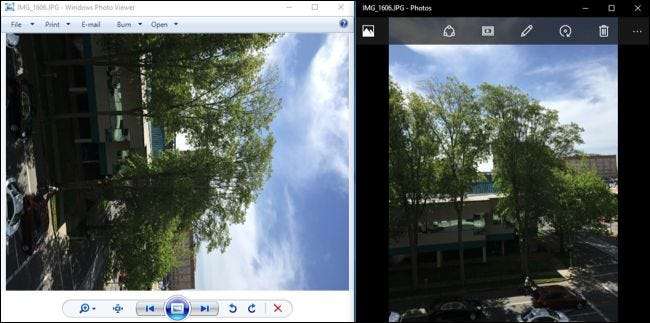
Ny software overholder næsten altid Exif-orienteringsmærker
Heldigvis adlyder de fleste applikationer nu tagget Exif Orientation. Hvis du bruger Windows 10, overholder File Explorer og standardbilledfremviseren korrekt Exif Orientation-tag, så fotos, der kommer fra din smartphone eller dit digitale kamera, vises korrekt. Googles Android og Apples iOS opretter begge oprindeligt fotos med tagget Exif Orientation og understøtter det.
Hvis du bruger Windows 7, kan du få dette problem til at forsvinde ved at opgradere til Windows 10. Hvis du gerne vil fortsætte med at bruge Windows 7, kan du bruge en anden billedfremviser, der adlyder Exif-tags i stedet for standardbilledet seer.
Det gennemsnitlige websted eller desktopapplikation skal også overholde Exif-orientering, selvom ikke alle gør det. Hvis et foto vises sidelæns, når det uploades til et websted, skal det websted rettes – men du kan sandsynligvis rotere det billede på det websted alligevel. Desktopværktøjer til at arbejde med fotos skal også understøtte Exif Orientation-tags. Hvis et program, du bruger, ikke gør det, kan du finde en mere moderne applikation.
Sådan løses billedrotation til ældre programmer
Hvis dette er et problem for dig - især i Windows 7 - kan du også bruge JPEG-autotat , der bruger jhead-kommando i baggrunden. Dette værktøj tilføjer et hurtigt højreklik på "Autorotér alle JPEG'er i mappen" til Windows Stifinder. Vælg det, og værktøjet undersøger alle fotos i en mappe, roterer dem automatisk i henhold til deres Exif Orientation-tags og fjerner derefter disse tags. Brug dette værktøj, når du importerer billeder, og Windows 7 og andre applikationer har ikke noget problem med dem.
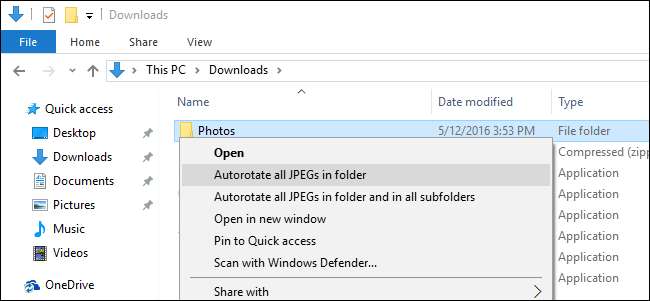
Moderne smartphones og digitale kameraer har hurtigere hardware, så det skulle være muligt for dem at gemme fotos i en allerede roteret tilstand i stedet for bare at anvende Exif Orientation-taggen. Desværre ser branchen ud til at have slået sig ned i Exif Orientation-tags som standardløsningen, selvom de ikke er ideelle.
Tak til Tom Moriarty for at kontakte os og give os ideen til denne artikel.







